Как запустить БИОС на ноутбуке?
Компьютерная техника отличается стабильностью, чего не скажешь об операционных системах (особенно семейства Windows). Иногда пользователю приходится переустанавливать ОС. И тогда ему просто жизненно необходимо узнать, как запустить БИОС на том или ином ноутбуке или персональном компьютере. Стоит отметить, что варианты входа отличаются на различных машинах. Все зависит от разработчиков того или иного БИОСа. Мы непременно разберем способы входа на различных моделях ноутбуков. Но сначала немного общей информации.

Что такое БИОС?
БИОС (от англ. BIOS) - это базовая система ввода-вывода. По сути, это прошивка материнской платы компьютера. Своеобразный графический интерфейс, который позволяет настроить некоторые параметры машины. А точнее - установленное оборудование. В структуре БИОСа имеется несколько разделов. Все они отвечают за конкретное оборудование. Все пункты прописаны на английском языке. Однако понять, что к чему, не составляет труда, ибо термины все знакомые. Настройки БИОСа очень влияют на общую работоспособность компьютера. По незнанию там можно накрутить такого, что ПК вообще откажется работать. Хорошо, что можно легко сбросить настройки к заводским. Но сначала нужно понять, как запустить БИОС на ноутбуке. У большинства производителей есть свои рекомендации на этот счет. Какой-то универсальной клавиши не существует. Поэтому требуется разобрать все возможные варианты с лэптопами различных компаний. Итак, начнем.
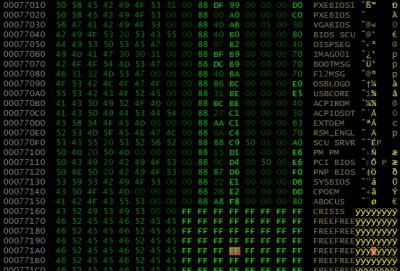
Ноутбуки от ASUS
Компания ASUS выпускает неплохие устройства: мощные, красивые и легкие в использовании. Но как запустить БИОС на ноутбуке ASUS? Здесь все зависит от конкретной модели. Трансформеры от ASUS, к примеру, требуют нажать кнопку F2 на физической клавиатуре. Стоит отметить, что лэптоп должен быть выключен. Нужно нажать и удерживать F2 и в этот момент нажать на кнопку включения. Держать зажатой F2 следует до тех пор, пока не появится на экране меню БИОСа. Некоторые версии лэптопов от ASUS требуют немного иных действий. Нужно при включении зажать кнопку Esc и ждать, пока появится меню загрузки. В этом меню следует выбрать пункт "Enter Setup". После этого загрузится БИОС устройства. Как видите, даже ноутбуки одного и того же производителя могут иметь различные сочетания клавиш для входа в БИОС. Но сделать это довольно легко, если знать, как именно. Ответ на вопрос о том, как запустить БИОС на ASUS, получен. Теперь перейдем к устройствам других производителей.
Ноутбуки от Lenovo
Китайский производитель понемногу завоевывает рынок мобильных компьютеров. Он производит мощные и качественные устройства и продает их по адекватной цене. Поэтому они широко распространены в России и странах СНГ. Итак, как запустить БИОС на "Леново"? Здесь также все зависит от конкретной модели лэптопа. Ноутбуки серии В требуют зажать кнопку Enter. Также есть вариант с зажатием кнопки F12. Это действие включит меню загрузки. Там потребуется просто нажать кнопку F1. Это действие запустит меню БИОСа. Модели линейки Thinkpad и Ideapad требуют зажатия F1 и F2 соответственно. Вообще, войти в БИОС лэптопа не составляет никакого труда. Главное - не потеряться среди множества настроек и выбрать правильные параметры. Но это уже совсем другая история. Теперь вы знаете, как запустить БИОС на Lenovo. Так перейдем же к моделям других производителей.
Ноутбуки от Acer
Еще один популярный производитель мобильных компьютеров. Устройства этой компании могут похвастаться не только высокой производительностью, но и элегантным внешним видом. Особенно пользуются популярностью ультрабуки компании. Поэтому есть смысл разобрать вопрос о том, как запустить БИОС на этих лэптопах. В старых версиях ноутбуков часто требуется нажать клавишу F1. Также может подойти комбинация Ctrl + Alt + Esc. Что касается относительно новых моделей, то здесь имеется несколько вариантов входа в БИОС. Нужно зажать кнопку F2 или Del. Если вы не уверены в том, какое именно у вас поколение, то можно поэкспериментировать, заживая поочередно все вышеуказанные клавиши. Что-нибудь непременно сработает. Рассмотрим ноутбуки еще одного известного производителя. Они также популярны на отечественном рынке.
Hewlett-Packard
Ноутбуки от HP пользуются популярностью среди множества пользователей по всему миру. Как запустить БИОС на этих лэптопах? В устройствах серии Pavillion требуется зажать F1 во время появления логотипа компании при загрузке. В линейке Tablet PC требуется использовать кнопку F12 или F10. Но есть одна особенность. Почему-то именно в ноутбуках этой компании БИОС имеет наиболее сложную и непонятную структуру. Поэтому копаться в настройках этого лэптопа нужно с сугубой осторожностью. Есть еще одна особенность входа в БИОС. И связана она не с производителем устройства, а с установленной операционной системой. Нужно разобрать подробно момент при использовании "Виндовс 8" и выше. Так как процесс существенно отличается от такового при использовании классической "семерки".
Особенности различных версий Windows
Вся беда в том, что разные версии операционной системы использую различные параметры загрузки. Если пользователь знал о том, как запустить БИОС на Windows 7, то с "восьмеркой" у него могут возникнуть определенные трудности. Дело в том, что "восьмерка" по умолчанию может использовать режим UEFI. А он не позволяет просто так войти в БИОС. Нужно в загруженной операционной системе выбрать меню "Параметры" и там перейти в подпункт "Восстановление". Здесь необходимо выбрать пункт "Особые варианты загрузки". В нем будет такая надпись: "Параметры встроенного ПО UEFI". Ее и нужно нажать. После этого требуется перезагрузить лэптоп. Если же операционная система не загружается, то в командной строке при загрузке компьютера требуется набрать команду "shutdown.exe /r/o". Она перезагрузит ПК и позволит запустить БИОС устройства. Точно такая же ситуация с "Виндовс 10". Вообще же, режим Secure Boot доставляет очень много хлопот. И его использование совершенно неоправданно, так как ни о какой безопасности не может идти речи. Это же "Майкрософт". Их операционные системы априори полны дыр и уязвимостей. В более старых моделях лэптопов есть возможность отключить UEFI и Secure Boot. Но владельцы новых моделей обречены на использование нестандартных способов входа в БИОС.
В заключение
Итак, мы разобрали вопрос о том, как запустить БИОС на ноутбуках различных производителей. Стоит отметить, что все вышесказанное - общие рекомендации. Они могут не подойти вам, если у вас лэптоп какой-нибудь другой модели. Но никто не запрещает экспериментировать. Хоть какое-то сочетание клавиш из указанных в этом материале точно должно подойти. Не будем забывать и о том, что версии "Виндовс" (начиная с 8) напрочь отказываются пускать пользователя в БИОС после нажатия нужных клавиш. Поэтому требуется произвести дополнительные действия. Но войти в БИОС возможно на любом ПК или ноутбуке. Главное - не особо менять настройки, так как можно довести компьютер до состояния "кирпича".
